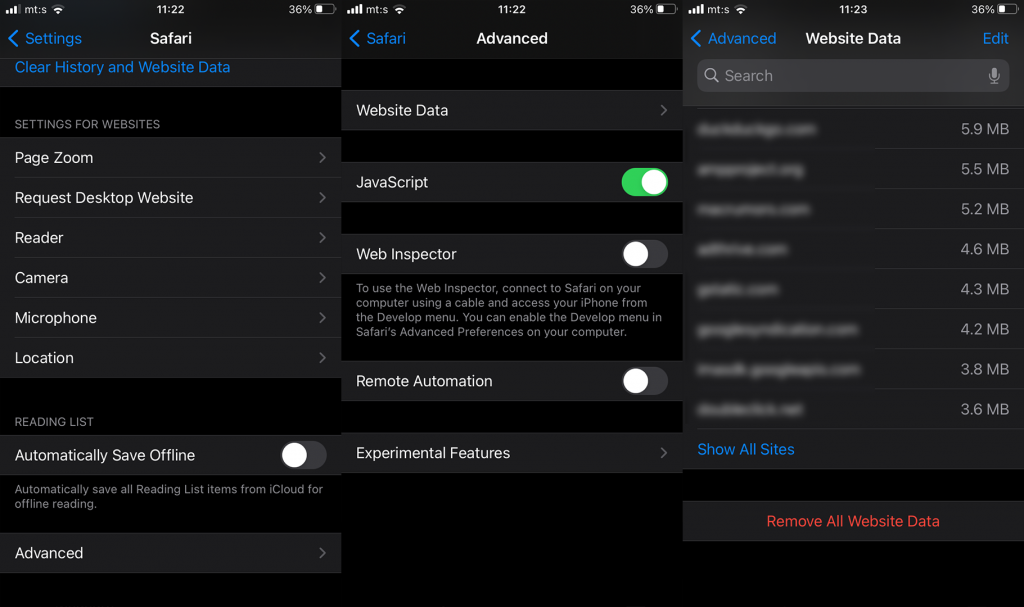Mint minden más böngésző, az Apple Safari is lehetővé teszi a felhasználók számára, hogy minden támogatott platformon (iPhone, iPad, iPod Touch és Mac) töröljék az összes böngészési adatot. A böngészési előzményeken kívül törölheti a webhely adatait (cookie-k, gyorsítótárban tárolt képek, egyedi webhelybeállítások stb.), miközben megtartja az automatikus kitöltési űrlapokat és jelszavakat. Az alábbiakban elmagyarázzuk, hogyan törölheti a gyorsítótárat és a cookie-kat a Safari iPhone és iPad rendszeren.
Hogyan törölhetem a böngésző gyorsítótárát és a cookie-kat a Safariban?
A Safari lehetőséget biztosít a böngészési előzmények megőrzésére, és csak a cookie-k és a webhelyadatok törlésére. Az eljárás mindkét esetben meglehetősen egyszerű. Ne feledje, hogy a böngészési adatok törlésével egyes webhelyeken ismét meg kell adnia bejelentkezési adatait, míg mások elveszíthetik funkcióik egy részét, amíg el nem fogadja a cookie-kra vonatkozó szabályzatot.
A következőképpen törölheti a Safari gyorsítótárát, előzményeit és böngészési adatait iPhone vagy iPad készüléken:
- Nyissa meg a Beállítások lehetőséget .
- Koppintson a Safari elemre .
- Koppintson az Előzmények és webhelyadatok törlése elemre .

Másrészt, ha meg szeretné őrizni böngészési előzményeit, de minden mástól megszabadulni, a következőket kell tennie:
- Nyissa meg a Beállítások lehetőséget .
- Válassza a Safari lehetőséget .
- Koppintson a Speciális elemre .
- Válassza a Webhelyadatok lehetőséget .
- Koppintson az Összes webhelyadat eltávolítása elemre .
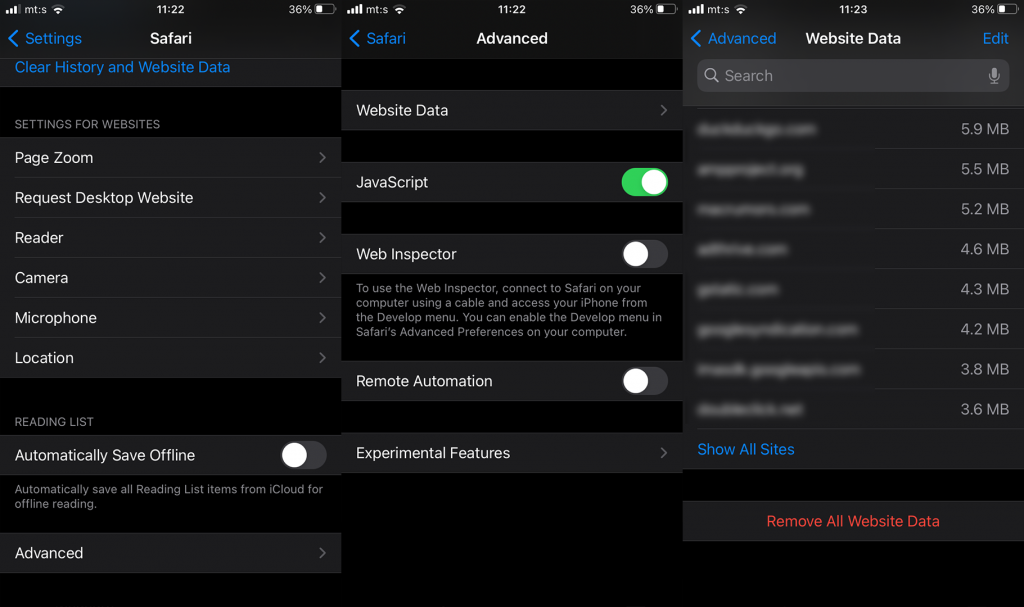
Ott is megkérheti a Safarit, hogy blokkolja az összes cookie-t, és konfigurálja a tartalomblokkolókat. Bár mindkettő (különösen az utóbbi) határozottan korlátozza a legtöbb harmadik féltől származó webhely funkcionalitását, ezzel blokkolhatja a hirdetéseket, a cookie-kat, a nyomkövetőket és a többi, az adatvédelembe behatoló eszközt.
Így blokkolhatja a cookie-kat a Safari böngészőben:
- Nyissa meg a Beállítások lehetőséget .
- Koppintson a Safari elemre .
- Koppintson az Összes cookie letiltása elemre .
Ha olyan webhelyre fut be, amely nem engedi a bejelentkezést, vagy nem működik, és a cookie-k le vannak tiltva, bármikor újra engedélyezheti őket. Ráadásul a fent említett tartalomblokkolók (hirdetésblokkolók) segítségével még egy lépéssel tovább léphetsz, és sokkal többet blokkolhatsz. Továbbá, ha nagyobb adatvédelem mellett és az előzmények mentése nélkül szeretne böngészni, használhatja a Privát módot (Safari > Új oldal > Privát).
Köszönjük, hogy elolvasta, és ne felejtse el megosztani velünk gondolatait az alábbi megjegyzések részben.